CAD图纸中的表格如何导出到excel表格
1、安装任意版本CAD。小编是CAD2010。

3、点击进入第一行,显示“输出到Excel”。注意此版本是试用版,只输出表格前10行。

4、点击进入第二行,显示“输出到WPS”。注意此版本是试用版,只输出表格前10行。
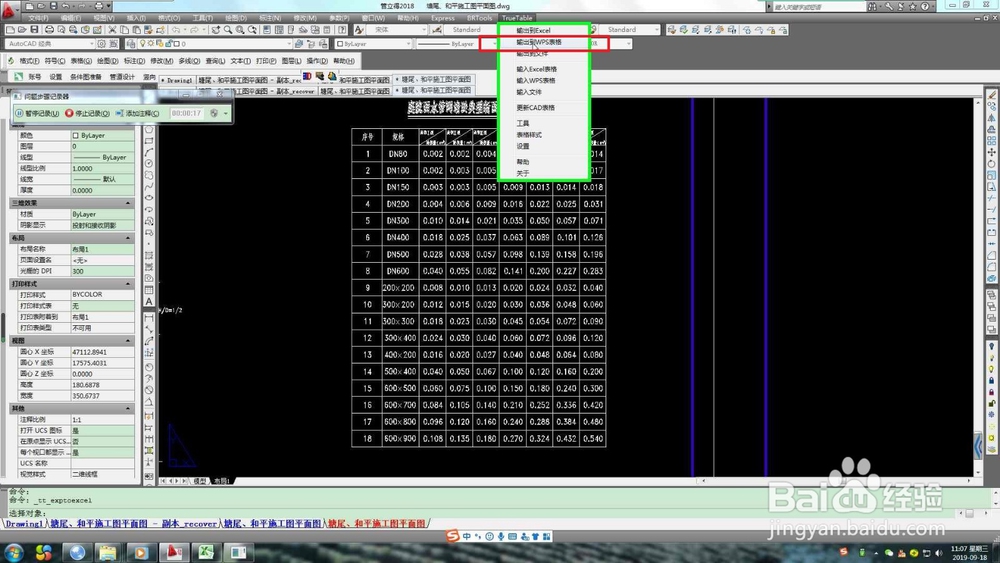
5、现在调整表格到10行的位置。

6、打开win图标。点击启动excel2010。
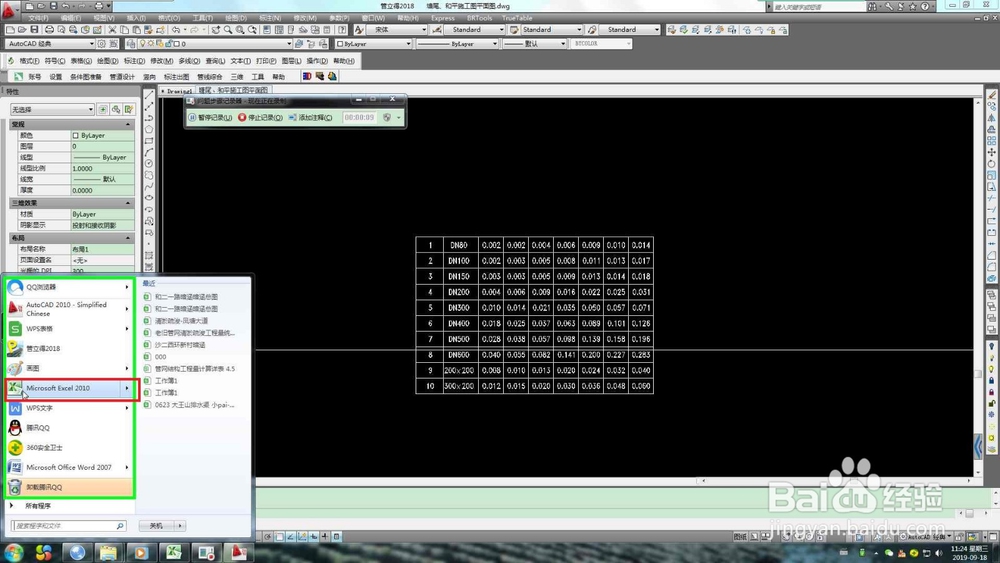
7、点击TrueTable,“输出到Excel”,框选表格(呈虚线状态)。

9、打开刚刚打开的空白excel里查看。刚刚CAD表格内容已经进入excel里了。
